對(duì)于教書的人來(lái)說(shuō),在黑白上寫的一首好字那對(duì)于上課來(lái)說(shuō)可以事半功倍,這時(shí)就可以選擇屏幕畫筆大師,在這上面來(lái)進(jìn)行黑板模擬,可以讓你的字寫出最好的看的效果出來(lái),讓同學(xué)們都崇拜你吧!
屏幕畫筆大師怎么用
屏幕畫筆大師使用方法
1、點(diǎn)擊“Alt + Q” 電腦屏幕畫圖,再次點(diǎn)擊“Alt + Q”取消屏幕畫圖

2、黑板程序隨時(shí)準(zhǔn)備,讓你更方便使用
3、電腦屏幕畫圖可以點(diǎn)擊右鍵進(jìn)入設(shè)置可以換畫筆顏色及畫筆粗度
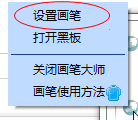
屏幕畫筆大師有什么用
屏幕畫筆大師功能特色
1:把你的屏幕當(dāng)作黑板(全屏無(wú)限制)
2:教學(xué)時(shí)可以勾畫重點(diǎn)內(nèi)容
3:隨時(shí)更隨的黑板功能程序(隨時(shí)畫出例題)
4:設(shè)置功能設(shè)置畫筆圖像與畫筆顏色和大小
5:人性化的快捷鍵設(shè)計(jì),讓你更加好用
6:軟件無(wú)插件,綠色安全,無(wú)報(bào)毒
屏幕畫筆大師更新日志
屏幕畫筆大師 v3.0更新內(nèi)容
增加多功能箱
可以畫固定圖形、寫入文本、指向箭頭、優(yōu)化畫屏
1.升級(jí)為自己設(shè)計(jì)快捷鍵,更加方面于大眾
黑板程序隨時(shí)準(zhǔn)備,讓你更方便使用
2.黑板\畫屏添加橡皮檫功能
電腦屏幕畫圖可以點(diǎn)擊右鍵進(jìn)入設(shè)置可以換畫筆顏色及畫筆粗度
3.增加保存畫筆圖片功能
4.增加放大鏡功能
5.增加多功能箱
可以畫固定圖形、寫入文本、指向箭頭、優(yōu)化畫屏
- PC官方版
-
 屏幕gif錄像工具(LICEcap)1.2 英文安裝版
屏幕gif錄像工具(LICEcap)1.2 英文安裝版
 QQ提取出來(lái)的屏幕截圖工具snapshot1.0 最新版
QQ提取出來(lái)的屏幕截圖工具snapshot1.0 最新版
 屏幕截圖工具(PicPick)4.1.1綠色便攜版
屏幕截圖工具(PicPick)4.1.1綠色便攜版
 小QQ6.4屏幕截圖配置工具1.0 綠色最新版 【不升級(jí)版】
小QQ6.4屏幕截圖配置工具1.0 綠色最新版 【不升級(jí)版】
 小軍屏幕截圖1.0 綠色免費(fèi)版【win7屏幕截圖工具】
小軍屏幕截圖1.0 綠色免費(fèi)版【win7屏幕截圖工具】
 屏幕截圖軟件(Apowersoft Screen Capture Pro)1.3.4中文綠色版
屏幕截圖軟件(Apowersoft Screen Capture Pro)1.3.4中文綠色版
- 安卓官方手機(jī)版
-
 高清屏幕截圖(Screen maker)V1.5.16中文漢化版
高清屏幕截圖(Screen maker)V1.5.16中文漢化版
 ShootMe(手機(jī)屏幕截圖軟件)0.8.1 安卓版
ShootMe(手機(jī)屏幕截圖軟件)0.8.1 安卓版
 觸摸截屏(Screenshot touch)2.1.3 最新版
觸摸截屏(Screenshot touch)2.1.3 最新版
 Screencap屏幕截圖1.0.1 漢化版
Screencap屏幕截圖1.0.1 漢化版
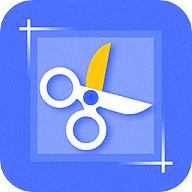 手機(jī)屏幕截圖app1.0.1 安卓最新版
手機(jī)屏幕截圖app1.0.1 安卓最新版
 Fly in phone funny joke(屏幕上的蒼蠅惡作劇)4.1 最新手機(jī)版
Fly in phone funny joke(屏幕上的蒼蠅惡作劇)4.1 最新手機(jī)版
- IOS官方手機(jī)版
-
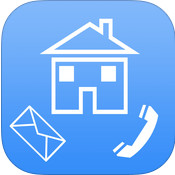 屏幕圖標(biāo)Free(圖標(biāo)定制)2.1手機(jī)最新版
屏幕圖標(biāo)Free(圖標(biāo)定制)2.1手機(jī)最新版
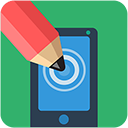 超級(jí)屏幕畫筆1.0最新官方版
超級(jí)屏幕畫筆1.0最新官方版















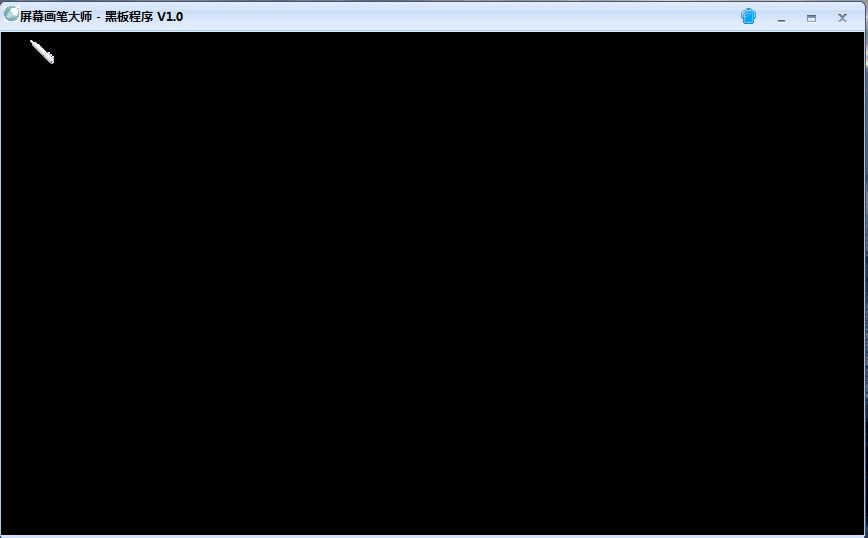
 桌面貓(Bongo Cat)0.1.6 最新版
桌面貓(Bongo Cat)0.1.6 最新版
 鍵盤熱鍵鼠標(biāo)點(diǎn)擊免費(fèi)版2.0 最新版
鍵盤熱鍵鼠標(biāo)點(diǎn)擊免費(fèi)版2.0 最新版
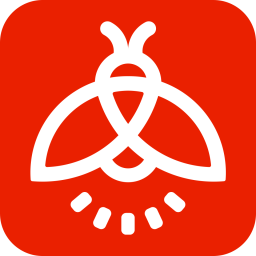 流浪地球2桌面動(dòng)態(tài)壁紙超高清1.0 免費(fèi)版【附教程】
流浪地球2桌面動(dòng)態(tài)壁紙超高清1.0 免費(fèi)版【附教程】
 wallpaper engine pkg壁紙文件提取工具(RePKG GUI)1.0.0 64位版
wallpaper engine pkg壁紙文件提取工具(RePKG GUI)1.0.0 64位版
 Dynamic Wallpaper Engine動(dòng)態(tài)壁紙引擎最新版16.2 for Mac
Dynamic Wallpaper Engine動(dòng)態(tài)壁紙引擎最新版16.2 for Mac
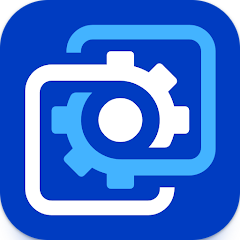 WallpaperEngine離線版(麻匪壁紙)2.0.98 電腦版
WallpaperEngine離線版(麻匪壁紙)2.0.98 電腦版
 神樂(lè)七奈桌面寵物2022最新版
神樂(lè)七奈桌面寵物2022最新版
 i-menu AOC顯示器調(diào)節(jié)軟件0.4.02 中文最新版
i-menu AOC顯示器調(diào)節(jié)軟件0.4.02 中文最新版
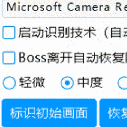 異量摸魚精靈(上班摸魚神器)1.0pc版
異量摸魚精靈(上班摸魚神器)1.0pc版
 Windows右鍵管理程序3.3.3.0 簡(jiǎn)單版
Windows右鍵管理程序3.3.3.0 簡(jiǎn)單版
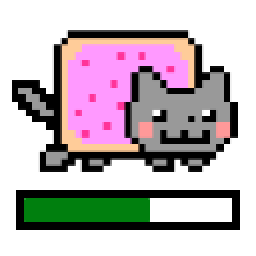 彩虹貓進(jìn)度條插件v2.1.1.1 電腦版
彩虹貓進(jìn)度條插件v2.1.1.1 電腦版
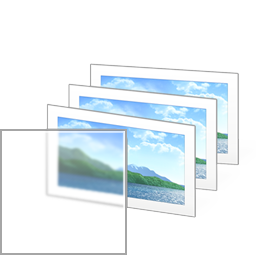 win10娘官方主題簡(jiǎn)單版
win10娘官方主題簡(jiǎn)單版
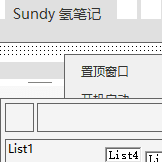 Sundy氫筆記0.1測(cè)試版
Sundy氫筆記0.1測(cè)試版
 tipplus桌面便簽0.9.3 免費(fèi)版
tipplus桌面便簽0.9.3 免費(fèi)版
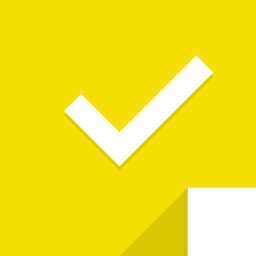 Simple Sticky Notes桌面便簽5.0.0 免費(fèi)版
Simple Sticky Notes桌面便簽5.0.0 免費(fèi)版
 掛機(jī)鎖(掛機(jī)鎖屏的軟件)1.0 免費(fèi)版
掛機(jī)鎖(掛機(jī)鎖屏的軟件)1.0 免費(fèi)版
 開始菜單美化工具(Open Shell Menu)4.4.170 中文版
開始菜單美化工具(Open Shell Menu)4.4.170 中文版
 優(yōu)化助手桌面圖標(biāo)整理(IconKeeper)1.0 綠色版
優(yōu)化助手桌面圖標(biāo)整理(IconKeeper)1.0 綠色版
 大屏平鋪助手0.2 綠色版
大屏平鋪助手0.2 綠色版
 Python編寫桌面助手1.0綠色版
Python編寫桌面助手1.0綠色版
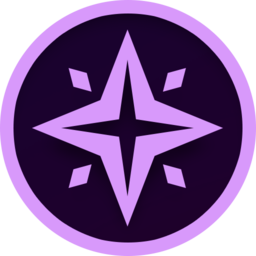 Twinkle Tray(外置顯示器亮度調(diào)節(jié)工具)1.13.5 官方最新版
Twinkle Tray(外置顯示器亮度調(diào)節(jié)工具)1.13.5 官方最新版
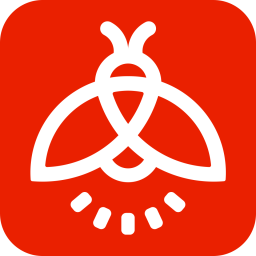 火螢視頻桌面5.2.5.9 官方最新版
火螢視頻桌面5.2.5.9 官方最新版
 敬業(yè)簽桌面便簽2.7.8 官方pc版
敬業(yè)簽桌面便簽2.7.8 官方pc版
 獵豹護(hù)眼大師電腦版4.10.1 官方版
獵豹護(hù)眼大師電腦版4.10.1 官方版
 米哈游人工桌面最新版陸離1.1.2.0最新版
米哈游人工桌面最新版陸離1.1.2.0最新版
 冷靈桌面快速啟動(dòng)小工具1.0免費(fèi)版
冷靈桌面快速啟動(dòng)小工具1.0免費(fèi)版
 desktop goose(桌面大鵝)0.3 桌面版
desktop goose(桌面大鵝)0.3 桌面版
 小咪夢(mèng)幻桌面電腦版2.0.0 官方正式版
小咪夢(mèng)幻桌面電腦版2.0.0 官方正式版





 bongo cat mver軟件0.1.6 最新版
bongo cat mver軟件0.1.6 最新版 電腦分辨率萬(wàn)能調(diào)節(jié)器1.1.1 綠色版
電腦分辨率萬(wàn)能調(diào)節(jié)器1.1.1 綠色版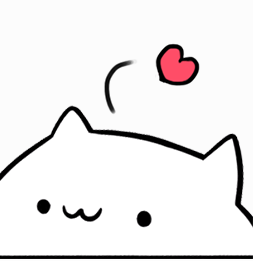 主播必備超萌代打電腦版Bongo Cat Mver0.1.
主播必備超萌代打電腦版Bongo Cat Mver0.1. 任務(wù)欄窗口隱藏(Taskbar Hide)1.8 綠色漢化
任務(wù)欄窗口隱藏(Taskbar Hide)1.8 綠色漢化 桌面倒計(jì)時(shí)小工具(倒計(jì)通用時(shí)器)1.0 綠色免
桌面倒計(jì)時(shí)小工具(倒計(jì)通用時(shí)器)1.0 綠色免 桌面時(shí)鐘(桌面小工具)gadget格式版
桌面時(shí)鐘(桌面小工具)gadget格式版 win7仿win10主題包下載【win7用win10主題】
win7仿win10主題包下載【win7用win10主題】 win10主題包合集打包下載最新免費(fèi)版
win10主題包合集打包下載最新免費(fèi)版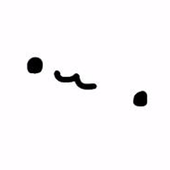 bongo cat mver(邦哥貓?zhí)嫔?1.5.3 免費(fèi)版
bongo cat mver(邦哥貓?zhí)嫔?1.5.3 免費(fèi)版